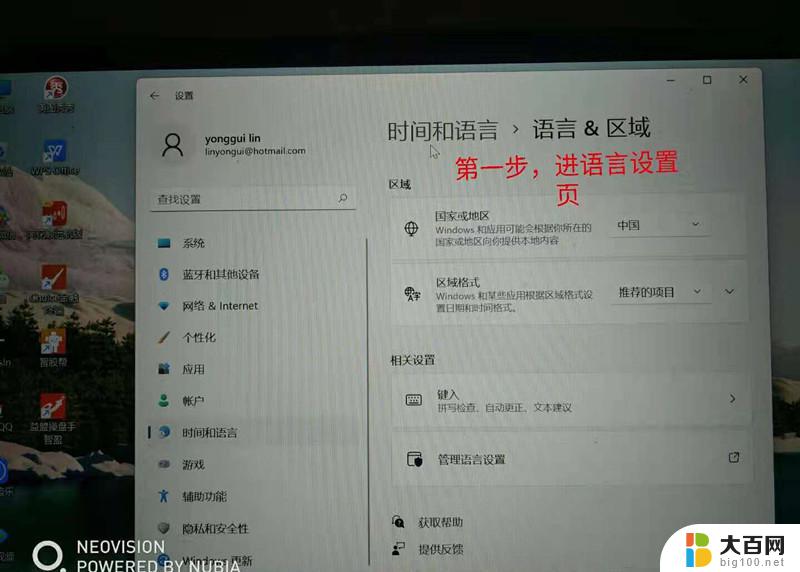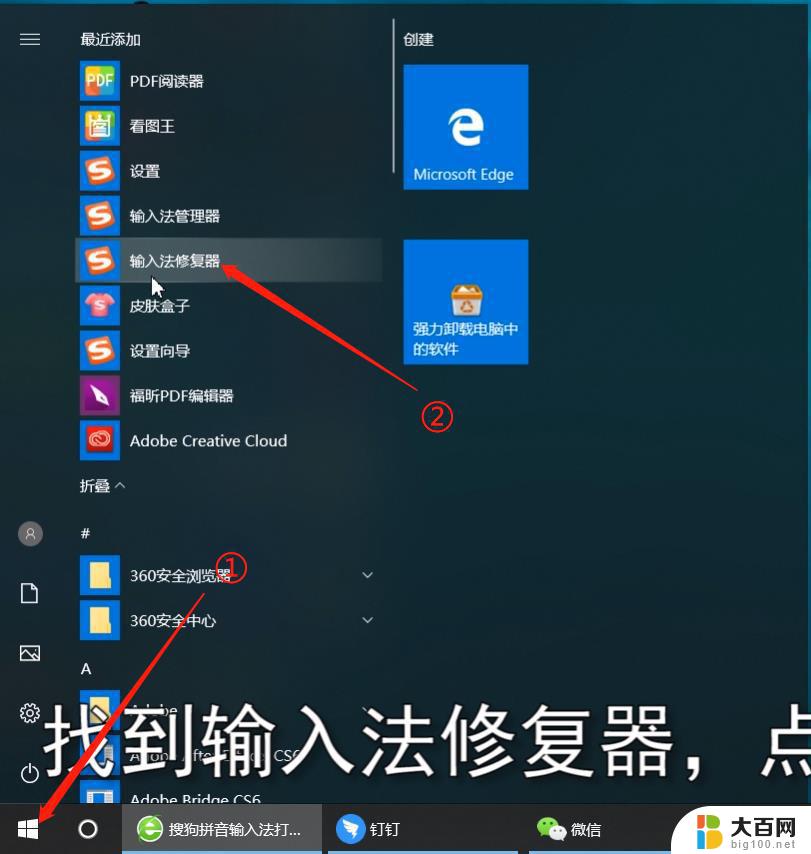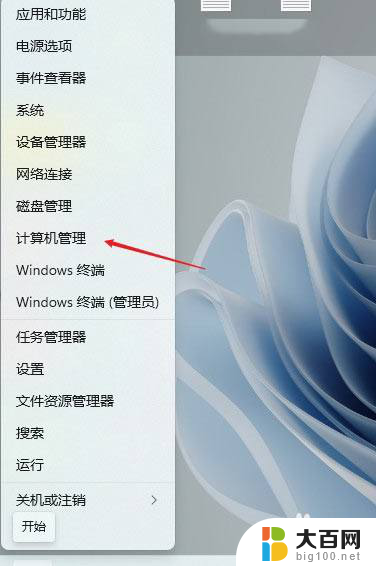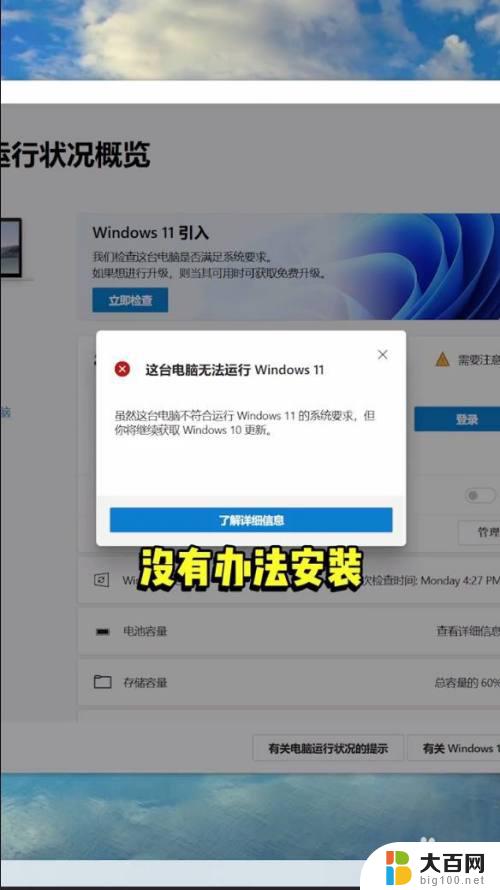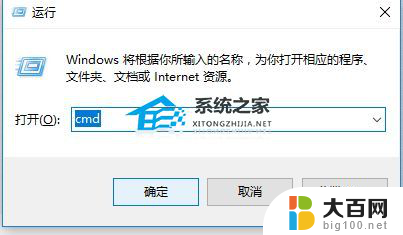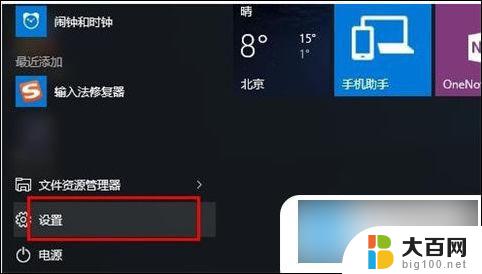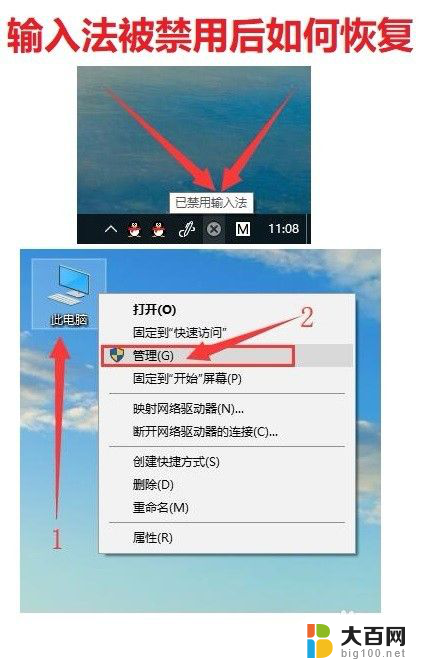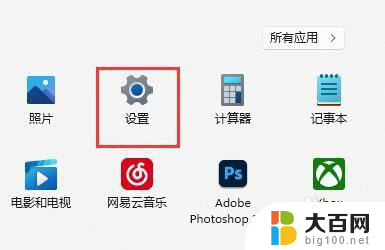win11进入游戏后打不开输入法 Win11无法调出输入法如何解决
更新时间:2024-03-13 17:14:53作者:big100
随着Win11系统的问世,许多游戏玩家纷纷升级了自己的操作系统,然而升级后却面临了一个令人头疼的问题——无法调出输入法,这一问题让许多玩家陷入困扰,影响了他们在游戏中的体验。我们应该如何解决Win11进入游戏后打不开输入法的问题呢?在本文中我们将为大家提供一些解决方案,帮助大家轻松应对这一困扰。
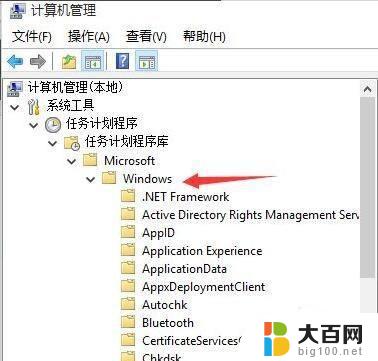
Win11无法调出输入法解决方法:
1、右键windows11开始菜单图标,点击计算机管理。
2、选择任务计划程序。
3、找到Windows目录下TextServicesFramework文件。
4、找到并选中右边窗口中MsCtfMonitor选项。
5、右键该选项,并点击运行。
6、当此处显示正在运行任务时,表示运行成功。
7、保存后关闭窗口,就可以正常切换使用输入法了。
以上就是关于win11进入游戏后无法打开输入法的全部内容,如果您不太清楚,可以按照小编的方法进行操作,希望这些方法对大家有所帮助。